Win7怎么看內(nèi)存條頻率?Win7查看內(nèi)存條頻率的具體方法
相信很多人都知道電腦內(nèi)存的容量和運(yùn)行頻率直接決定了電腦運(yùn)行速度和性能的好壞,所以在我們買電腦的時(shí)候,一點(diǎn)要查看內(nèi)存條頻率衡量電腦性能。那么,Win7怎么看內(nèi)存條頻率?接下來(lái),小編就來(lái)教教大家Win7查看內(nèi)存條頻率的具體方法。
方法步驟
一、運(yùn)用系統(tǒng)命令行命令查看內(nèi)存頻率
首先,當(dāng)然是要靠Win7自身的工具盒方法來(lái)查看內(nèi)存頻率,按下Win鍵+R組合鍵,打開(kāi)運(yùn)行,輸入cmd,回車,進(jìn)入命令提示符窗口,在其中輸入wmic memorychip,注意,wmic和memorychip兩個(gè)單詞之間的空格不要忽略。如圖,你會(huì)查看到關(guān)于內(nèi)存非常詳細(xì)的信息,包括頻率,還包括內(nèi)存?zhèn)€數(shù)、容量、位寬、描述等等。

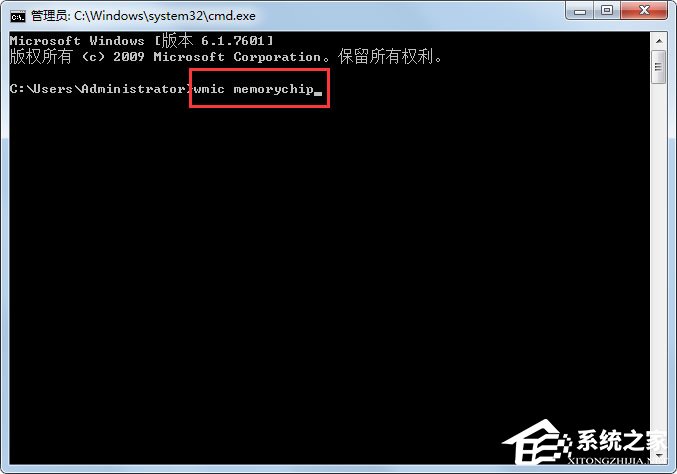

二、利用CPU-Z查看內(nèi)存頻率
1、下載CPU-Z,進(jìn)行安裝,打開(kāi)CPU-Z,彈出CPU-Z安裝窗口,單擊“下一步”,同意安裝協(xié)議,單擊“下一步”,選擇安裝的位置,盡量不要設(shè)置在c盤(pán)系統(tǒng)盤(pán),我設(shè)置在了D盤(pán),單擊“下一步”,直到安裝完成;
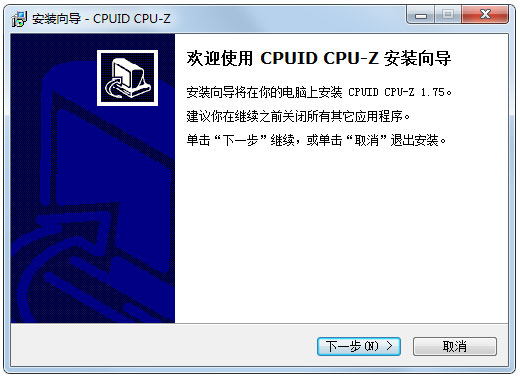
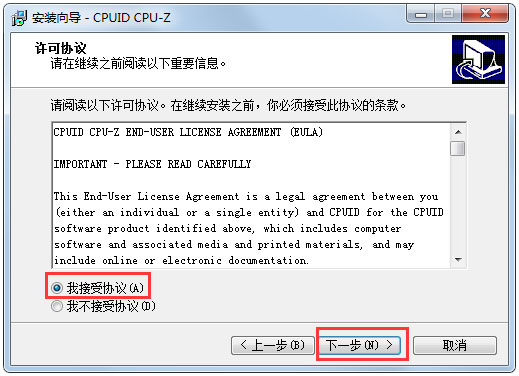
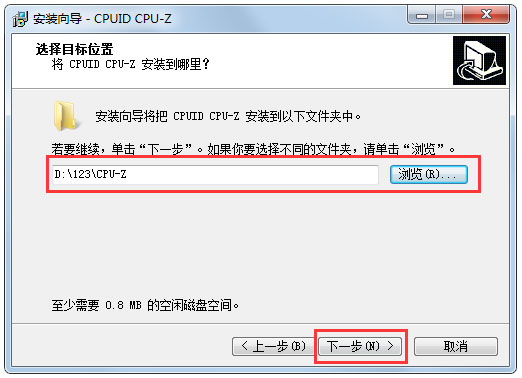


2、安裝完畢,打開(kāi)CPU-Z軟件,單擊菜單欄中的“內(nèi)存”,就可以看到關(guān)于系統(tǒng)內(nèi)存的信息了,內(nèi)存頻率也包含其間。

三、利用魯大師查看內(nèi)存頻率
魯大師的安裝類似于CPU-Z。如有需要,請(qǐng)未安裝的讀者朋友們下載安裝。安裝成功后,打開(kāi)魯大師軟件,可以看到電腦概覽中清晰的顯示了各個(gè)硬件的具體信息,其中包含了內(nèi)存的頻率。
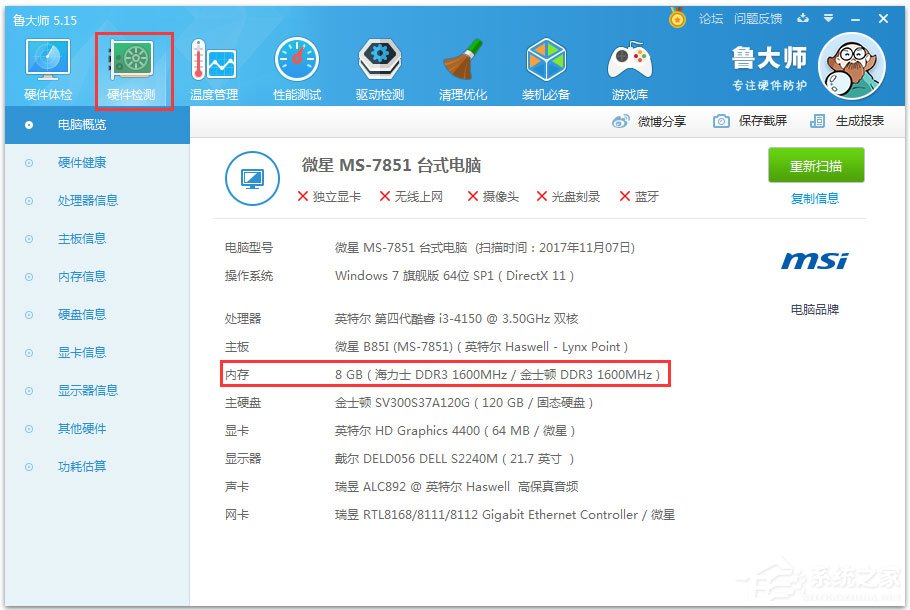
以上就是小編教給大家的Win7查看內(nèi)存條頻率的具體方法,其實(shí)查看內(nèi)存頻率還可以依照內(nèi)存的外標(biāo)簽、開(kāi)機(jī)自檢畫(huà)面等方法查看。不過(guò)查看外部標(biāo)簽不能夠辨別真?zhèn)危圆唤ㄗh大家那么做。
相關(guān)文章:
1. Win11桌面快捷方式不見(jiàn)了怎么辦?Win11桌面快捷方式消失解決方法2. Win11如何設(shè)置定時(shí)關(guān)機(jī)?Win11簡(jiǎn)單設(shè)置定時(shí)關(guān)機(jī)方法3. 統(tǒng)信uos系統(tǒng)怎么選擇打印機(jī)驅(qū)動(dòng)? uos打印機(jī)驅(qū)動(dòng)的兩種選擇方法4. Fedora系統(tǒng)外觀怎么設(shè)置? Fedora Linux外觀主題設(shè)置技巧5. 統(tǒng)信UOS兼容轉(zhuǎn)安卓App 像使用手機(jī)一樣使用電腦6. rsync結(jié)合 inotfiy 實(shí)現(xiàn)實(shí)時(shí)備份的問(wèn)題7. Windows11升級(jí)可能會(huì)加密硬盤(pán) 注意!這個(gè)按鈕不要碰!8. YunDetectService.exe是什么進(jìn)程?YunDetectService.exe禁止使用的方法9. Mac版steam錯(cuò)誤代碼118怎么解決?Mac版steam錯(cuò)誤代碼118解決教程10. macOS Ventura 13.3 正式版發(fā)布: 增加了重復(fù)照片檢測(cè)功能等功能

 網(wǎng)公網(wǎng)安備
網(wǎng)公網(wǎng)安備